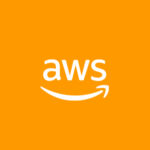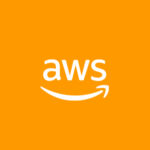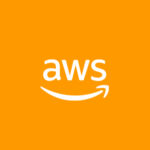EC2 인스턴스에서 AWS 조작하는 법
이번 포스트에서는 “EC2 인스턴스에서 AWS 조작하는 법”에 대해서 정리해보았습니다.
EC2 인스턴스 내에서 AWS를 CLI로 관리할 수 있는데요.
AWS 리눅스로 생성한 인스턴스의 경우, AWS-CLI를 제공하지만 ubuntu의 경우 AWS CLI를 제공하지 않습니다.
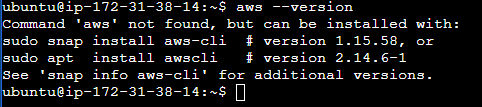
AWS CLI 란?
AWS CLI(AWS Command Line Interface)는 Amazon Web Services를 명령줄에서 관리할 수 있는 도구로, 다양한 AWS 서비스를 쉽게 제어하고 자동화된 스크립트를 작성할 수 있도록 도와줍니다.
사용자는 이를 통해 인스턴스 관리, S3 버킷 조작, IAM 사용자 생성 등 다양한 작업을 효율적으로 수행할 수 있습니다.
우분투 인스턴스에서도 AWS 서비스들에 접근하기 위해서 AWS-CLI를 설치해보겠습니다.
(다른 AMI로 만든 인스턴스도 명령어는 다를 수 있으나 절차는 유사합니다.)
# 업데이트 패키지 파일
sudo apt-get update
# curl 설치
sudo apt-get install curl
sudo apt-get install unzip
# AWS CLI 다운로드
curl "https://awscli.amazonaws.com/awscli-exe-linux-x86_64.zip" -o "awscliv2.zip"
# 압축 해제
unzip awscliv2.zip
# 스크립트 실행
sudo ./aws/install
# 설치 확인
aws --version
EC2에서 AWS 서비스 접근해보기
AWS CLI가 설치되었으니 다음 명령어로 iam의 사용자 리스트를 뽑아보겠습니다.
aws iam list-users엇! 그런데 aws 자격증명 때문에 이용이 안된다고 합니다.
이 문제는 aws configure로 credential을 수정할 수 있다고 합니다.

하지만 aws configure를 동작 시키려면 access key등을 입력해야 하는데요.
access key를 직접 입력하게 되면 해당 인스턴스를 사용하는 다른 유저들도 볼 수 있기 때문에 이를 직접 입력하는 것은 권장되지 않습니다.
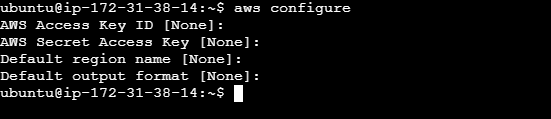
<access key> 등을 요구IAM 계정의 역할 수정
여기서 access key를 입력하지 않고 대신에 EC2의 IAM role를 변경해줌으로써 AWS configure를 조정할 수 있게 만들어보겠습니다.
현재 계정의 EC2 권한 확인
현재 아무런 IAM 역할이 없는 것을 알 수 있습니다.
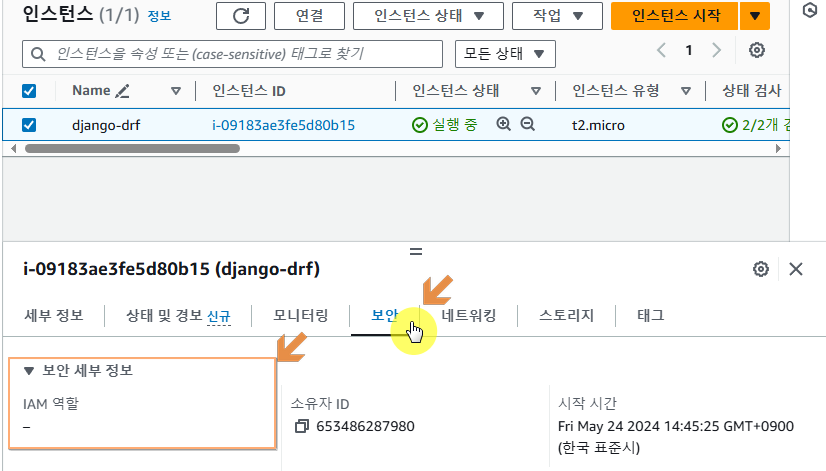
현재 계정의 EC2 권한 부여
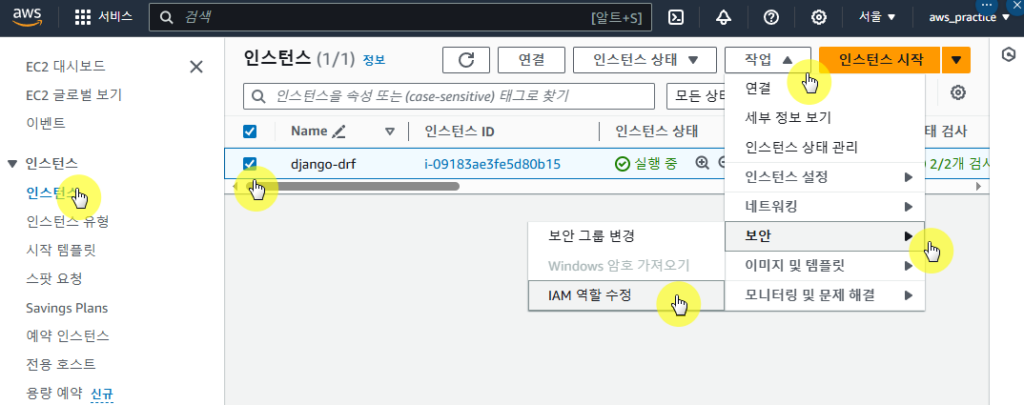
EC2 인스턴스가 사용할 권한을 선택합니다.
예를 들어, S3 버킷에 접근하려면 AmazonS3ReadOnlyAccess 또는 필요한 특정 정책을 선택합니다.
EC2 인스턴스를 관리할 권한을 부여하려면 AmazonEC2FullAccess와 같은 정책을 선택합니다.
저는 이전에 IAM 읽기 역할을 ‘TestRoleForEC’ 라는 이름으로 생성했기 때문에 해당 역할을 추가하겠습니다.
“IAM 역할 업데이트”를 클릭해줍니다.
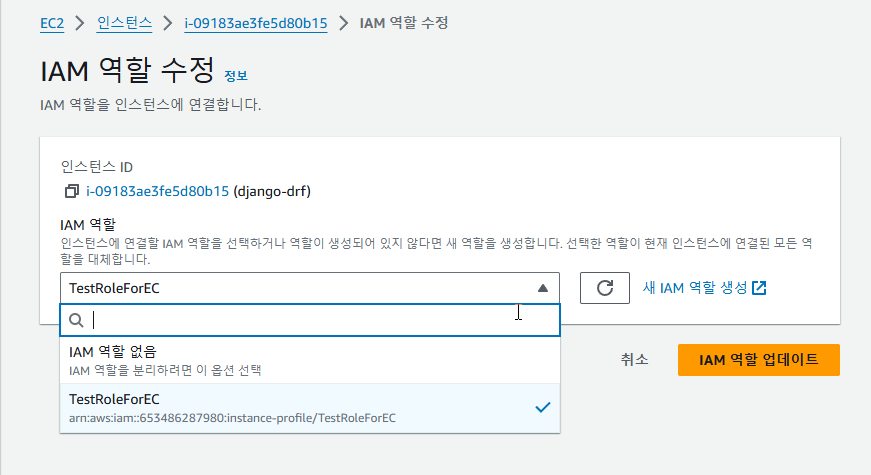
이제 IAM 읽기 권한이 생겼으므로 EC2 인스턴스로 가서 aws iam list-users를 입력하면 해당 명령어가 정상 작동하는 것을 확인 할 수 있습니다.
참고하면 좋은 글